Wie behebt man das Problem „Input Not Supported on Monitor“ unter Windows 10?
Veröffentlicht: 2018-11-01Beheben Sie dieses Problem schnell
Verwenden Sie ein sicheres kostenloses Tool, das vom Expertenteam von Auslogics entwickelt wurde.
- Einfach zu verwenden. Einfach herunterladen und ausführen, keine Installation erforderlich.
- Sicher. Unsere Software wird auf CNET vorgestellt und wir sind Silver Microsoft Partner.
- Kostenlos. Wir meinen es ernst, ein völlig kostenloses Tool.
Weitere Informationen zu Auslogics. Bitte lesen Sie EULA und Datenschutzrichtlinie.
„Den Erfolg eines anderen zu unterstützen, wird deinen nie dämpfen“
Unbekannter Autor
Wenn Sie suchen, wie Sie das Problem mit dem nicht unterstützten Monitoreingang beheben können, dann sind Sie definitiv an der richtigen Stelle. Hier erhalten Sie einen Einblick in dieses komplexe Problem, um herauszufinden, wie Sie Ihren Monitor wieder zum Laufen bringen.
Was ist der Fehler „Eingabe wird nicht unterstützt“ unter Windows 10?
Das fragliche Problem tritt normalerweise auf, wenn ein Win 10-Benutzer sein System hochfährt. Die Fehlermeldung Eingabe nicht unterstützt wird auf einem leeren Bildschirm angezeigt, wodurch der betroffene Monitor unbrauchbar wird. Dies ist besonders häufig der Fall, wenn mehrere Monitore verwendet werden.
Nach allem, was wir bisher gesehen haben, wird das fragliche Drama oft durch Verbindungsprobleme, falsche Auflösungseinstellungen oder Treiberausfälle ausgelöst. Leider kann es ziemlich schwierig sein, es ohne professionelle Hilfe zurückzuverfolgen. Aber keine Sorge – wir sind bereit, Ihnen zu helfen.
Wie kann man das Problem „Eingabe wird auf dem Monitor nicht unterstützt“ beseitigen?
Wenn Sie die folgenden Tipps befolgen, ist es kein Problem, Ihren Monitor wieder in Gang zu bringen. Arbeite dich einfach weiter nach unten, bis du auf die perfekte Lösung für dich stößt. Auf geht's:
Überprüfen Sie Ihre Monitorverbindung
Wenn Sie weiterhin auf das Problem Input not supported on monitor stoßen, sollten Sie als Erstes Ihr Monitorkabel überprüfen. Wenn etwas damit nicht stimmt, dann ist es definitiv der Schuldige in Ihrem Szenario. Sie tun gut daran, es mit einem anderen Monitor zu testen. Außerdem kann es hilfreich sein, Ihre Verbindungsports zu überprüfen – sie stehen oft hinter dem Problem, mit dem wir es hier zu tun haben.
Optimieren Sie Ihre Auflösungseinstellungen
Wenn das Problem „Eingabe nicht vom Monitor unterstützt“ immer noch da ist, brauchen Sie sich keine Sorgen zu machen: Das Anpassen bestimmter Einstellungen könnte sich als Ausweg erweisen. Die Sache ist, dass Ihre Bildschirmauflösung möglicherweise falsch eingestellt wurde, was dazu führt, dass die Eingabe auf dem Monitor nicht unterstützt wird.
In einem solchen Fall ändern Sie am besten Ihre Anzeigeeinstellungen. Hier ist, wie:
- Suchen Sie einen leeren Bereich auf Ihrem Desktop und klicken Sie mit der rechten Maustaste darauf.
- Wählen Sie die Option Anzeigeeinstellungen, um fortzufahren.
- Gehen Sie zu den Auflösungseinstellungen.
- Wählen Sie aus dem Dropdown-Menü die Auflösung aus, die für Ihr Display empfohlen wird.
- Bestätigen Sie Ihre Änderungen.
- Klicken Sie nun auf den Link Erweiterte Anzeigeeinstellungen.
- Suchen Sie im Fenster „Erweiterte Anzeigeeinstellungen“ den Namen des Monitors, bei dem das Problem „Eingabe auf Monitor nicht unterstützt“ vorliegt.
- Klicken Sie für Anzeige auf Adaptereigenschaften anzeigen.
- Navigieren Sie zur Registerkarte Überwachen.
- Gehen Sie nach unten zu Bildschirmaktualisierungsrate.
- Wählen Sie den empfohlenen Tarif für Ihren Monitor aus dem Dropdown-Menü.
- Achten Sie darauf, auf OK zu klicken, um Ihre Änderungen zu speichern!
Schließlich sollten Sie Ihren Computer neu starten, um zu sehen, ob das Problem behoben wurde.

Reparieren Sie Ihre Treiber
Das Problem, das Sie zu lösen versuchen, könnte darauf zurückzuführen sein, dass Ihr Monitortreiber oder Grafikkartentreiber nicht richtig funktioniert. Es ist wichtig, Ihre Fahrer auf dem neuesten Stand und in einwandfreiem Zustand zu halten – sonst verweigern sie die Arbeit, wie sie sollen, und Sie stehen vor Problemen wie dem, das Sie hierher gebracht hat.
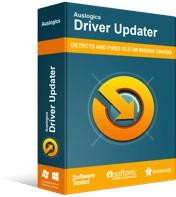
Beheben Sie PC-Probleme mit Driver Updater
Instabile PC-Leistung wird oft durch veraltete oder beschädigte Treiber verursacht. Auslogics Driver Updater diagnostiziert Treiberprobleme und lässt Sie alte Treiber auf einmal oder einzeln aktualisieren, damit Ihr PC reibungsloser läuft
Wenn Ihre Fahrer an Ihrem Fehlersuche-Abenteuer schuld sind, haben Sie nicht weniger als 3 bewährte Möglichkeiten, die fehlerhaften Teile zu reparieren:
Aktualisieren Sie Ihre Treiber manuell
Dies ist der Weg für Benutzer, die erfahren genug sind, um ohne professionelle Hilfe die besten Treiber auszuwählen. Wenn Sie wissen, welche spezielle Software Ihr System benötigt und wo Sie sie bekommen, können Sie die erforderlichen Treiber gerne selbst installieren. Stellen Sie dennoch sicher, dass Sie Ihre wichtigen Daten sichern, falls Sie den falschen Treiber auf Ihrem PC installieren – die Sache ist, dass die Software, die nicht mit Ihrer Grafikkarte oder Ihrem Monitor kompatibel ist, Ihr System beschädigen kann. Daher ist es ratsam, Ihre persönlichen Daten vor dauerhaftem Verlust zu schützen.
Verwenden Sie den Geräte-Manager
Diese Lösung ist viel sicherer als die vorherige. Allerdings ist es sicherlich nicht die beste Methode, um Treiberprobleme zu lösen, da es ziemlich zeitaufwändig ist. Darüber hinaus findet der Geräte-Manager möglicherweise nicht genau die Treiber, die Ihre Geräte benötigen, um optimal zu funktionieren. Es steht Ihnen jedoch frei, die folgenden Anweisungen zu verwenden:
- Öffnen Sie den Geräte-Manager, indem Sie die Windows-Logo-Taste + X-Verknüpfung drücken und die entsprechende Option aus dem Menü auswählen.
- Suchen Sie Ihre Grafikkarte in der Liste der Geräte, die Ihr PC verwendet.
- Klicken Sie mit der rechten Maustaste auf die betreffende Hardware und wählen Sie die Option zum Aktualisieren des Treibers.
- Lassen Sie den Geräte-Manager online nach der erforderlichen Treibersoftware suchen.
- Stimmen Sie der Installation des gefundenen Treibers zu.
- Suchen Sie nun Ihren Monitoreintrag im Geräte-Manager und führen Sie die oben beschriebenen Verfahren erneut durch, um Ihren Monitortreiber zu aktualisieren.
Am Ende sollten Sie Ihren Computer neu starten, damit sich die neu installierten Treiber beruhigen und richtig funktionieren können.
Verwenden Sie den Auslogics Driver Updater
Dies ist sicherlich die einfachste Lösung auf der Liste. Dieses intuitive und zuverlässige Tool erledigt die Arbeit für Sie und stellt sicher, dass Ihr System über die bestmöglichen Treiber verfügt. Sie können sich darauf verlassen, dass dieses Tool alle Ihre Treiber überwacht, um Probleme zu beseitigen, die Ihren PC möglicherweise daran hindern, ordnungsgemäß zu funktionieren. Was Sie tun sollten, um Ihre Treiberprobleme ein für alle Mal zu lösen, ist Auslogics Driver Updater herunterzuladen und zu installieren und Ihr System scannen zu lassen. Mit nur einem Klick können Sie beheben, was Ihre Hardware und Geräte verursacht, und mit Ihrer Arbeit fortfahren.
Wir hoffen, dass unsere Tipps Ihnen dabei geholfen haben, das Problem „Eingabe auf Monitor nicht unterstützt“ zu beseitigen. Wenn Sie weitere Hilfe benötigen, zögern Sie nicht, unten einen Kommentar zu hinterlassen.
